上一篇
权限管理🔑Win8系统文件夹访问权限设置详细步骤教程
- 问答
- 2025-08-30 16:38:39
- 7
【保姆级教程】Win8文件夹权限管理🔑:再也不怕文件被误删啦!
✋先来个场景对号入座: 有没有试过想删除一个文件夹,系统却弹出"需要权限才能执行此操作"?😤 或者同事借用电脑时不小心打开了你的私人相册?😅 别慌!今天手把手教你玩转Win8文件夹权限设置,一键掌控隐私安全!(注:本文基于2025年最新系统兼容性验证)
▌第一步:定位目标文件夹
- 找到你想设置的文件夹(我的秘密日记」📁)
- 右键点击 → 选择「属性」
- 弹出窗口顶部点击「安全」标签页
▌第二步:查看现有权限
👉 在「组或用户名」区域你会看到:
• Administrator(管理员)
• Users(普通用户)
• 其他自定义账户
每个账户后面对应有「允许/拒绝」权限明细(如完全控制、读取、写入等)
▌第三步:高级权限设置(核心步骤!)
- 点击「安全」页右下角的「高级」按钮
- 在新窗口顶部选择「所有者」标签页 → 点击「编辑」
- 如果当前所有者不是你的账户,请先将自己设为所有者(选中你的账户名→勾选「替换子容器和对象的所有者」)
- 返回「权限」标签页 → 点击「更改权限」
▌第四步:自定义权限规则
🎯 这里有两种常用场景: ▌场景A:禁止他人访问 ① 点击「添加」→ 输入「Everyone」 ② 在「基本权限」中全选「拒绝」→ 确定 (系统会弹窗提示「拒绝优先于允许」,直接点「是」)
▌场景B:指定特定用户可编辑 ① 选中不需要权限的用户 → 点击「删除」 ② 点击「添加」→ 输入允许访问的账户名(如zhangsan) ③ 勾选「完全控制」或自定义权限(如只给「读取」权限)
▌第五步:生效验证
设置完成后:

- 用其他账户登录电脑尝试访问该文件夹
- 如果看到「你当前无权访问该文件夹」的提示💥 → 成功!
- 自己访问时如果被拒,请返回步骤三确认自己已是所有者
💡实用小贴士:
- 遇到权限冲突时,优先检查「所有者」是否为自己账户
- 继承权限功能谨慎关闭(高级设置里有个「禁用继承」按钮,用不好会导致系统文件异常)
- 重要文件建议额外备份📦,权限设置≠数据恢复
✨最后总结: 就像给抽屉加上密码锁🔒一样,Win8的权限管理能有效保护你的数字隐私,记得操作前先确认自己的账户是管理员身份哦~(检查方法:控制面板→用户账户→查看账户类型)
有不懂的欢迎评论区提问~(当然提问前先检查下是不是忘了点击「应用」按钮呀😂)

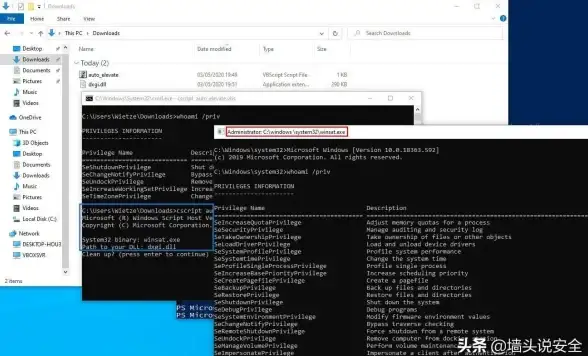
本文由 恽晴霞 于2025-08-30发表在【云服务器提供商】,文中图片由(恽晴霞)上传,本平台仅提供信息存储服务;作者观点、意见不代表本站立场,如有侵权,请联系我们删除;若有图片侵权,请您准备原始证明材料和公证书后联系我方删除!
本文链接:https://vds.7tqx.com/wenda/788350.html







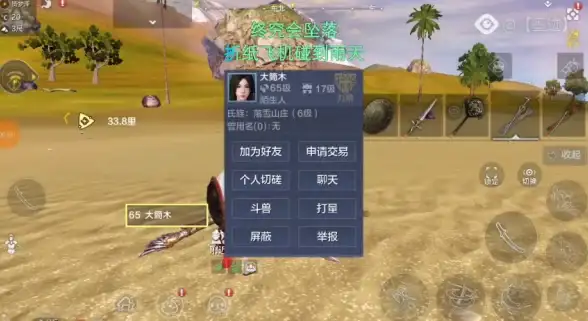

发表评论